Hur man laddar ner Logitech-högtalardrivrutiner på Windows – TechCult
Miscellanea / / April 29, 2023
Logitech-högtalare är kända för sin skarpa, tydliga och fängslande ljudkvalitet. Oavsett musikform ger de en fantastisk lyssningsupplevelse med många justerbara ljudinställningar. Det blir dock mer uppslukande om du installerar högtalardrivrutiner. Låt oss gå igenom detaljerna för att ladda ner Logitech-högtalardrivrutiner på Windows.

Innehållsförteckning
Hur man laddar ner Logitech-högtalardrivrutiner på Windows
Trots att Logitech är ett välkänt varumärke är problem med ljudet på grund av föråldrade högtalardrivrutiner fortfarande möjliga. I den här artikeln kommer vi att installera dessa drivrutiner på Windows 10 PC och fixa ljudkvalitetsproblem.
Snabbt svar
För att ladda ner högtalardrivrutinerna:
1. Välja Nedladdningar från Supportmeny på Logitechs hemsida.
2. Sök efter modellen av högtalarna.
3. Klicka på Nedladdningar och sedan vidare Ladda ner nu. Installera drivrutinerna på datorn.
Behöver Logitech-högtalare drivrutiner?
Ja, Logitech-högtalare behöver drivrutiner. Du kan ladda ner dem på datorn genom att följa stegen som nämns i artikeln.
Metod 1: Ladda ner högtalardrivrutiner från den officiella webbplatsen
Det rekommenderas alltid att välja den mest pålitliga och autentiska källan istället för att välja tredjepartswebbplatser för att förhindra någon form av skada på enheten och datorn. Så här installerar du Logitechs högtalardrivrutiner:
1. Starta den officiella Logitech hemsida.
2. Håll musen på Stöd och välj Nedladdningar.

3. Sök efter högtalarmodell i sökfältet.

4. Klicka på Nedladdningar från menyn till vänster.

5. Slutligen, klicka på Ladda ner nu och följ instruktionerna på skärmen.

4. När de har laddats ner installerar du drivrutinerna för Logitech-högtalarna.
Läs också: Har DisplayPort ljud?
Metod 2: Ladda ner högtalardrivrutiner via Enhetshanteraren
Om manuell nedladdning av högtalardrivrutiner verkar vara ett krångel kan du köra drivrutinerna via enhetshanteraren i dessa enkla steg:
1. Högerklicka på Startmenyikon.
2. Klicka på Enhetshanteraren.
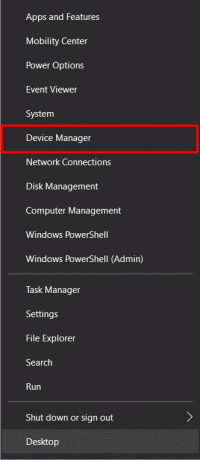
3. Bygga ut Ljud, video och spelkontroller.

4. Högerklicka på föredraget alternativ och välj Uppdatera drivrutinen.

5. Välj sedan Sök automatiskt efter uppdaterade drivrutiner.
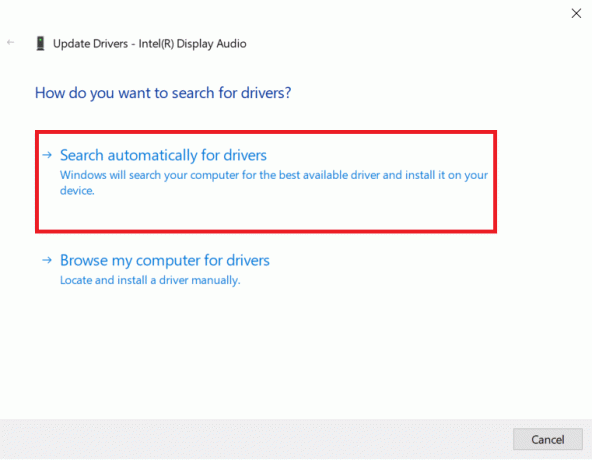
6. När Windows har slutfört sökningen efter drivrutinen, ladda ner och installera den.
7. Till sist, starta om datorn att tillämpa nödvändiga ändringar.
Läs också: Fixa Windows 10-volymen för låg
Metod 3: Använd Driver Installer från tredje part
Du kan använda vilken som helst av tredjepartsdrivrutininstallationsprogramvaran som finns på internet och som tar hand om alla dina drivrutinsuppgraderingskrav.
Notera: Informationen nedan är endast i informationssyfte. Vi rekommenderar inte sådana tredjepartsverktyg för efterföljande användning.
1. Ladda ner och installera Avancerad drivrutinsuppdatering på datorn.
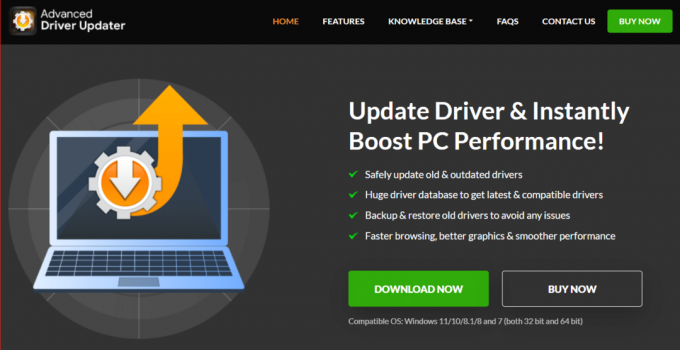
2. Klicka på Starta skanna nu för att låta programvaran skanna och ta reda på föråldrade drivrutiner.
3. Klicka på Uppdatera alla på sidan med skanningsresultat.
Det är det, det kommer automatiskt att ladda ner och uppdatera alla drivrutiner inklusive Logitech-högtalaren på din Windows 10-dator.
Några fler program från tredje part som kan hjälpa dig att uppdatera högtalardrivrutinerna är:
- Snappy Driver Installer
- Lätt förare
- Förar talang
Notera: Eftersom dessa program erbjuds av olika utvecklare finns det inga vanliga steg. Besök därför deras officiella hemsida för att veta mer om detsamma.
Rekommenderad
- Hur man skapar en app med ChatGPT
- Bästa Bluetooth-högtalare under 5000
- Fixa Logitech-högtalare som inte fungerar på Windows 10
Oavsett om du lyssnar på musik, tittar på film eller spelar spel är högkvalitativt ljud alltid beundransvärt. Att hålla drivrutinerna uppdaterade säkerställer detta. Det markerar slutet på lärandet hur man laddar ner Logitech högtalardrivrutiner på Windows. Dela din feedback i kommentarsfältet nedan.
Henry är en erfaren teknikskribent med en passion för att göra komplexa teknikämnen tillgängliga för vardagliga läsare. Med över ett decenniums erfarenhet inom teknikbranschen har Chris blivit en pålitlig informationskälla för sina läsare.



